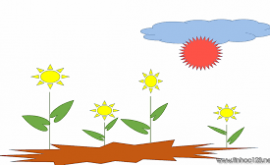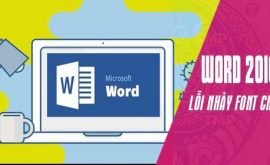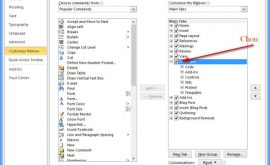Hướng dẫn cách nâng cấp RAM cho Laptop và PC đơn giản
Hướng dẫn cách nâng cấp RAM cho Laptop và PC đơn giản
RAM là gì?
RAM là một thiết bị phần cứng ảnh hưởng rất nhiều đến hiệu suất cũng như tốc độ máy tính của bạn.

RAM là nơi mà hệ điều hành, chương trình ứng dụng lưu trữ dữ liệu để CPU có thể nhanh chóng truy xuất. Tăng dung lượng RAM đồng nghĩa với việc giảm số lần CPU phải lấy dữ liệu từ ổ cứng (HDD), một quá trình mất nhiều thời gian hơn đọc giữ liệu trực tiếp từ RAM.
Dung lượng RAM càng lớn thì càng tốt cho hệ thống tuy nhiên nó cũng phụ thuộc vào HĐH mà bạn đang sử dụng 32bit hay 64bit. Nếu bạn đang sử dụng 32bit thì chỉ hỗ trợ tối đa 3.4GB mà thôi.
Làm thế nào để biết máy tính bạn đang thiếu RAM?
Một khi máy tính thiếu RAM sẽ gây ra tình trạng đơ, giật, lag rất khó chịu khi sử dụng. Để biết được chính xác là máy tính có thiếu ram hay không thì bạn nhấn tổ hợp phím Ctrl + Alt + Del hoặc Ctrl + Shift + ESC để vào Task Manager.
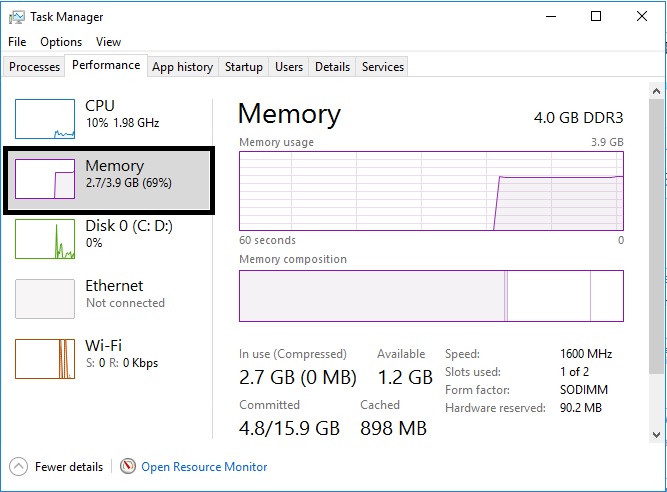
Chọn RAM phù hợp với máy tính của bạn
Loại RAM mà Mainboard hỗ trợ
Nếu bạn mới mua khoảng 3, 4 năm trở lại đây thì rất có thể loại RAM sẽ là DDR III, còn trước đó nữa sẽ là DDR II, trong khi DDR I đã bị lãng quên cùng quá khứ rồi.
Bên cạnh loại RAM thì bạn cũng nên để ý đến sự tương thích của RAM với mainboard. Ví dụ mainboard hỗ trợ RAM có độ BUS tối đa là 1066MHz nhưng bạn lại mua RAM có BUS là 1333MHz thì chắc chắn xung đột sẽ xảy ra trong quá trình sử dụng.
Vậy nên đừng có nghĩ rằng cứ RAM nào có BUS cao là tốt cho máy tính của mình. Còn phải xem lại mainboard có hỗ trợ RAM có độ BUS như vậy không đã.
Các thanh RAM có tương thích với nhau không?
Một cặp RAM đạt chuẩn là cặp RAM cùng hãng sản xuất, cùng dung lượng, và cùng số BUS. Lúc này sức mạnh của RAM sẽ được tối ưu hóa ở mức cao nhất. Còn giả sử nếu bạn mua thanh RAM có BUS 1333MHz nhưng RAM cũ chỉ chạy ở BUS 1066MHz thôi thì RAM mới cũng chỉ chạy ở mức tối đa là 1066MHz. Rất lãng phí.
Vậy nên điều quan trọng tiếp theo là nhìn thông số RAM cũ để lựa chọn sao cho phù hợp.

Các bước nâng cấp RAM
Sử dụng phần mềm CPU-Z, nếu chưa có và chưa biết cách sử dụng thì xem hướng dẫn chi tiết tại đây.
+ Bước 1: Đầu tiên bạn cần phải xem máy tính của bạn có bao nhiêu khe cắm RAM. Thường máy tính đời mới hiện nay hỗ trợ nhiều khe cắm RAM để hỗ trợ việc nâng cấp và sử dụng được nhiều Ram hơn.
+ Bước 2: Loại RAM bạn đang sử dụng là loại RAM nào? (SDR, DDR, DDR 2, DDR 3….). Để nâng cấp thì bạn cần mua loại RAM tương ứng, và mỗi loại ram thì lại có số chân cắm khác nhau để chúng ta dễ dàng phân biệt và không bị nhầm lẫn.
Chính vì thế mà bạn không thể cắm thanh loại DDR vào khe cắm DDR2 hay DDR3 và không thể cắm loại DDR2 vào khe cắm DDR và DDR3, cũng không thể cắm loại RAM DDR3 vào khe cắm RAM DDR hay DDR2 được nghĩa là mỗi khe để cắm RAM chỉ cắm được một loại bộ nhớ duy nhất để gắn vào.
DDR: Các dòng máy dùng CPU Pentium-M.
DDR2: Các dòng máy dùng CPU Intel Core Duo, Core 2 Duo..
DDR3: Các dòng máy Intel Core 2 Duo, Core i
+ Bước 3: Dung lượng RAM hiện tại là bao nhiêu? Nếu như bạn sử dụng hệ điều hành 32-bit thì chỉ nên sử dụng 3GB ram thôi. Nếu muốn sử dụng hơn thì bạn cài phiên bản 64-bit để sử dụng nhé. Để xem dung lượng RAM của bạn là bao nhiêu thì bạn hãy nhấn chuột phải vào Computer => Properties => nhìn xuống mục Memory hoặc Installed Memory để xem dung lượng là bao nhiêu nhé.
+ Bước 4: Khi ta gắn các thanh RAM vào khe thì các thanh RAM bạn nên chọn cùng bus với nhau nhé. Nếu khác bus thì sẽ không tận dụng được tối đa RAM và sẽ lãng phí tiền của khi nâng cấp. Khi bạn sử dụng 2 thanh Ram trên một máy tính mà khác Bus thì máy tính chỉ sử dụng Bus nhỏ hơn.
Hiểu thêm về BUS RAM: Bus của RAM là tần số hoạt động của RAM (tính theo MHz). Bus RAM càng lớn thì tốc độ hệ thống càng được cải thiện, thời gian truyền tải dữ liệu với CPU được rút ngắn và ngược lại.
Nếu như bạn thực sự có nhu cầu nâng cấp RAM thì có thể đặt mua tại đây, sau đó có bạn có thể tự lắp ráp vào máy tính hoặc đem ra cửa hàng để thợ người ta lắp dùm nhé.
Cách tính toán Bus của Ram (/ 266/333/400/533/800/1333/ 16001800/ 2000…)
Mở phần mềm CPU Z lên và chuyển qua Tab Menory

Tại đây bạn lấy “DRAM Frequency” x 2 sẽ ra số Bus của Ram DDR, DDR2, DDR3. Còn đối với SDRAM thì thông số DRAM Frequency giữ nguyên = số BUS.
Ví dụ ở như hình dưới: Ram hiện tại của mình là DDR3 và Bus 1600
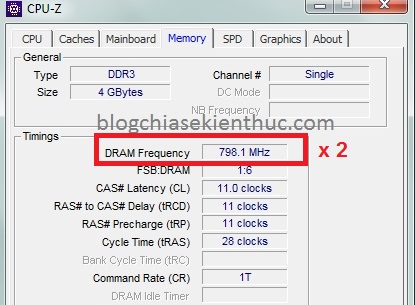
OK, giờ thì bạn đã có đầy đủ các yếu tố để có thể mua một thanh Ram tương ứng với thanh ram hiện tại rồi.
Nên sử dụng RAM của hãng nào ?
Một vài thương hiệu mà bạn có thể tìm mua ram đó là: Kingston, Transcend, Sandisk, Samsung,…
Các bạn có thể liên hệ đặt mua và lắp ráp tận nơi tại htbkcomputer.com.